Ohne eine Anwendung, die CD-Text unterstützt, können Sie selbstverständlich auch Musikdateien erzeugen. Ein weiterer Weg, wie die Dateien trotzdem automatisch benannt werden können, stellt der Umweg über Wiedergabeliste dar. Dies erfordert einige zusätzliche Schritte, die hier anhand des Brennens aus dem Media Player gezeigt werden.
|
Einstellungen anpassen |
Zuerst muss Virtual CD darüber informiert werden, dass eine M3U-Wiedergabeliste für die Benennung der Musikdateien verwendet werden soll. Öffnen Sie hierzu die Einstellungen und wechseln sie zur Karte 'Brennen'. Aktivieren Sie die Einstellung 'Wiedergabeliste (M3U) verwenden, um die Bezeichnung der Musiktitel zu übernehmen'.
|
Ist die Option 'Wiedergabeliste (M3U) verwenden um die Bezeichnung der Musiktitel zu übernehmen' eingeschaltet, fragt Virtual CD vor jeder Konvertierung über den Musikateimodus nach einer Wiedergabeliste im M3U-Format. Verwenden Sie diese Einstellung daher nur, wenn sie auch mit solchen Wiedergabelisten arbeiten wollen. |
|
Die Verwendung der M3U-Wiedergabeliste erfolgt nur, wenn keine CD-Text-Informationen vorliegen. Kann ein Programm CD-Text brennen und dies geschieht auch, verwendet der Musikdateimodus immer zuerst die CD-Text-Informationen! |
|
Musikdateien zusammenstellen |
Nun sind die Vorbereitungen abgeschlossen und durch das Einschalten des Musikdateimodus liegt der besondere Rohling im virtuellen Brenner. Jetzt können Sie den Media Player starten und die Musiktitel zusammenstellen, die gebrannt werden sollen.
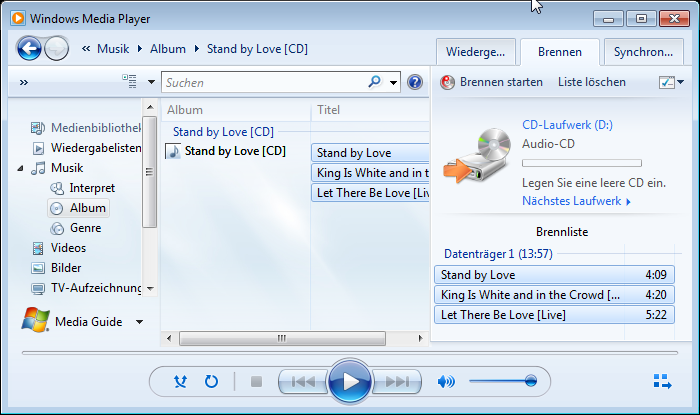
|
Wiedergabeliste speichern |
Bevor der Brennvorgang gestartet wird, müssen Sie die M3U-Wiedergabeliste speichern. Öffnen Sie hierfür das Menü der Brennoptionen in der Karte 'Brennen' und wählen Sie 'Liste speichern unter' aus.
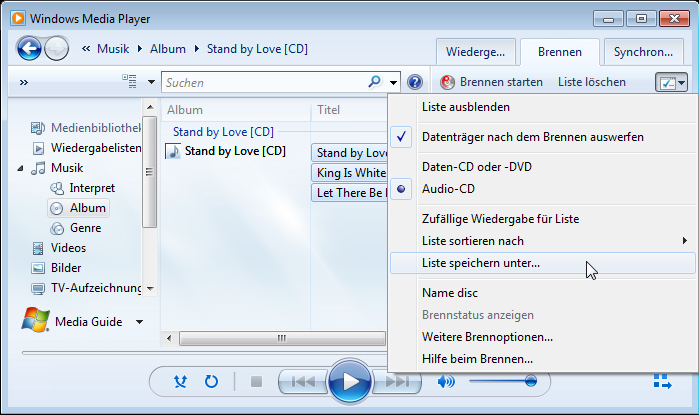
In dem Dialog können Sie die 'Brennliste' speichern. In dem Beispiel speichern wir die Brennliste auf dem Desktop ab, da wir dann schneller darauf zugreifen können.
|
Wählen Sie beim Abspeichern der Wiedergabeliste unbedingt 'M3U-Wiedergabeliste (*.m3u)' aus. Wiedergabelisten in einem anderen Format können von Virtual CD NICHT verarbeitet werden! |
|
Brennen der Musikdateien |
Achten Sie darauf, dass Sie den richtigen Brenner ausgewählt haben und dass im Menü Brennoptionen als Typ Audio-CD ausgewählt wurde.
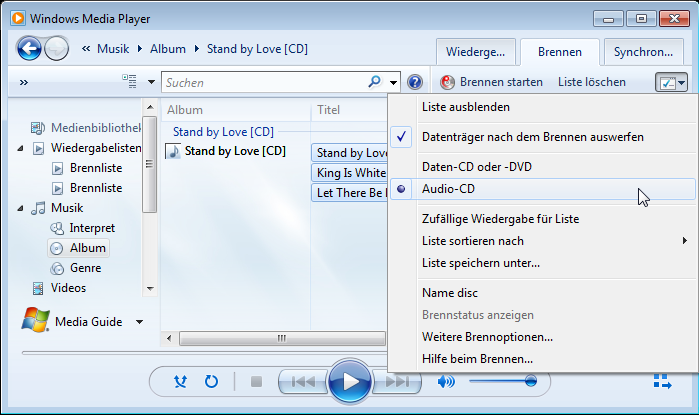
Nun kann das Erzeugen der Musikdateien über 'Brennen starten' gestartet werden.
|
Audiodaten konvertieren |
Bevor der erste Titel konvertiert wird, erscheint die Abfrage für die M3U-Wiedergabeliste, die zur Benennung der Musiktitel verwendet werden soll.
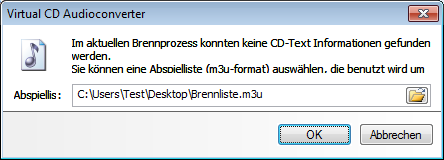
Geben Sie hier die zuvor abgespeicherte M3U-Wiedergabeliste an.
|
Falls Sie an dieser Stelle 'Abbrechen' wählen, wird nicht die Konvertierung, sondern nur die Verwendung der M3U-Wiedergabeliste, abgebrochen! Um die Konvertierung abzubrechen, müssen Sie den nachfolgenden Konvertierungsdialog schließen. |
Bestätigen Sie die Eingabe mit 'OK', um mit der Konvertierung fortzufahren.
|
Das Format, in dem die erzeugten Musikdateien erstellt werden, wird in der Karte 'Brennen' der Einstellungen festgelegt. Dies muss VOR dem Ausführen des Brennvorgangs erfolgen! Für dieses Beispiel haben wird 'WAV -Wave uncompressed format' gewählt. |
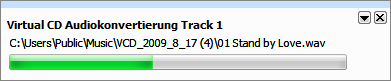
Solange die Konvertierung läuft, wird am unteren rechten Rand ein Fenster eingeblendet, das den Fortschritt zeigt. Soll die Konvertierung abgebrochen werden, kann dies durch das Schließen des Fensters geschehen.
|
Ergebnis betrachten |
Ist die Konvertierung abgeschlossen, erscheint eine Aktionsabfrage mit mehreren Möglichkeiten. Da hier das Ergebnis betrachtet werden soll, wählen Sie 'Musikdateiordner öffnen'.

Im Explorer sehen Sie nun die konvertierten Musikdateien. Durch die Verwendung der M3U-Wiedergabeliste entsprechen diese ihren ursprünglichen Namen. Zusätzlich wurde eine Wiedergabeliste 'VCDPlayList' im M3U-Format erstellt, die das Abspielen der Titel in der Reihenfolge, in der Sie gebrannt wurden, ermöglicht.
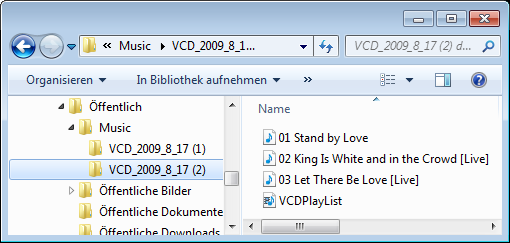
Fertig! Die neuen Musikdateien können nun verwendet werden. Löschen Sie noch die zuvor erstellte M3U-Wiedergabeliste, zumindest sofern Sie diese nicht mehr benötigen.